Táboa de contidos
Para ser moi honesto contigo, non tiña o costume de usar capas en Adobe Illustrator cando comecei, e a miña experiencia demostrou que estaba equivocado. Traballando como deseñador gráfico desde hai case 10 anos, aprendín a importancia de usar e organizar as capas.
Cambiar a cor das capas forma parte da organización das capas porque cando traballas en varias capas, pode axudar a distinguir e organizar o teu deseño. É un proceso sinxelo para evitar erros innecesarios.
Neste artigo, gustaríame compartir contigo que é a cor da capa e como cambiala en catro pasos sinxelos e rápidos.
Mergullámonos!
Que é a cor da capa
Cando esteas a traballar nunha capa, verás algunhas guías, xa sexa un cadro delimitador, un cadro de texto, ou o contorno da forma que estás creando.
A cor da capa predeterminada é o azul, seguro que xa a viches. Por exemplo, cando escribe, a cor do cadro de texto é azul, polo que o azul é a cor da capa.
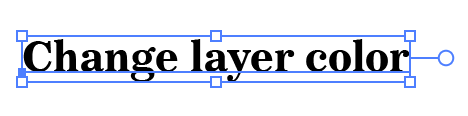
Cando crees unha nova capa e engadas un obxecto a ela, a cor da guía ou do contorno cambiará. Mira, agora o contorno é vermello.

A cor da capa axúdache a distinguir entre os obxectos das distintas capas nas que estás a traballar.
Por exemplo, tes dúas capas, unha para textos e outra para formas. Cando ves a caixa de texto azul, sabes que estás a traballar na capa de texto e cando ves que o contorno é vermello, sabes que estás a traballarna capa de forma.
Pero que pasa se non queres ter o contorno azul ou vermello e prefires unha cor diferente?
Por suposto, pode cambiar a cor da capa facilmente.
4 pasos para cambiar a cor da capa en Adobe Illustrator
Primeiro de todo, debes abrir o panel Capas. A diferenza de Photoshop, o panel Capa non se abre por defecto cando abres ou creas un documento de Illustrator. Verás o panel Mesas de traballo en lugar de Capas. Polo tanto, terás que abrilo desde o menú superior.
Nota: todas as capturas de pantalla están tomadas da versión Mac de Adobe Illustrator CC 2021. Windows ou outras versións poden ter un aspecto diferente. Os atallos tamén poden ser diferentes. Os usuarios de Windows cambian a tecla Comando a Ctrl.
Paso 1: Abre o panel Capas. Vaia ao menú superior e seleccione Windows > Capas .
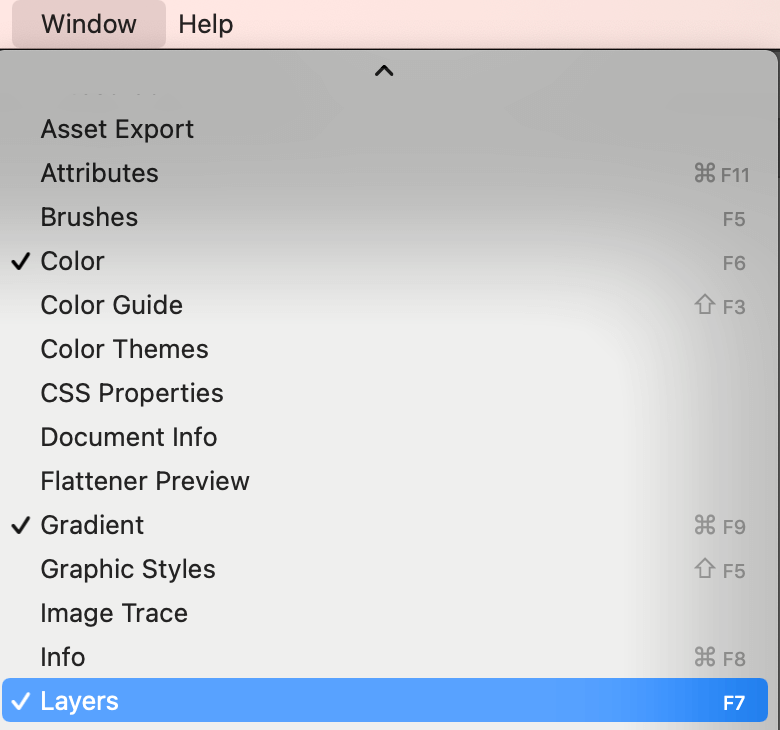
A cor da capa mostrarase diante do nome da capa. Como podes ver, a cor da capa da forma é vermella e o texto é azul. Cambiei os nomes das capas a texto e forma, o nome orixinal debería ser Capa 1, Capa 2, etc.

Paso 2: Fai dobre clic na capa que desexes. para cambiar a cor da capa e abrirase o cadro de diálogo Opcións de capa.
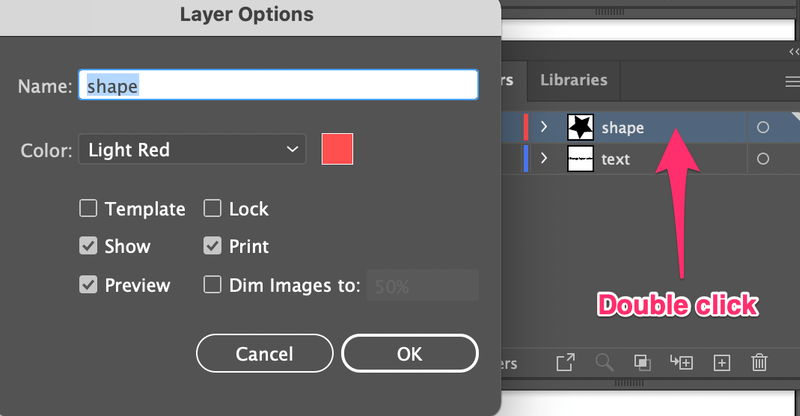
Paso 3: Fai clic nas opcións de cor para cambiar a cor da capa.

Tamén podes personalizar a cor facendo clic na caixa de cores para abrir a roda de cores e escoller a túa cor favorita.
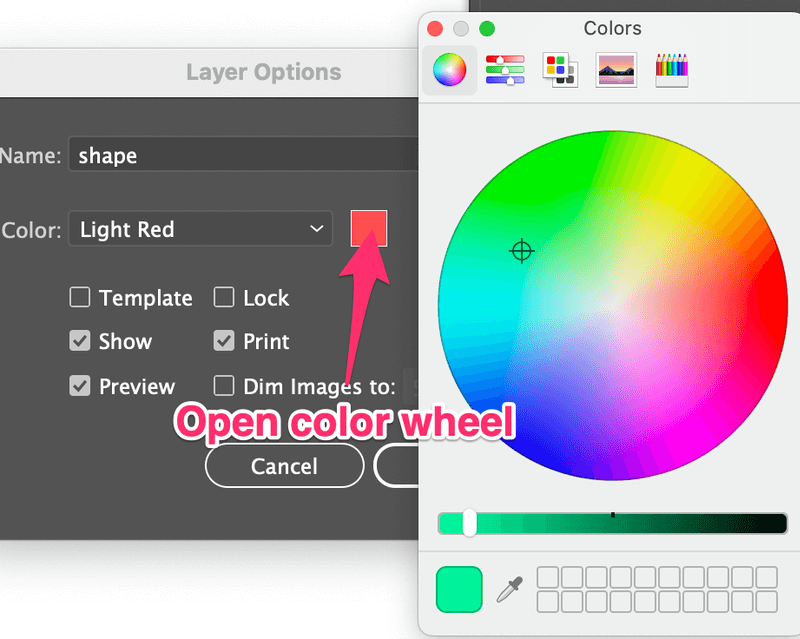
Simplemente selecciona unha cor e pecha a xanela.
Paso 4: Fai clic en Aceptar . E deberías ver a nova cor da capa que se mostra para esa capa.
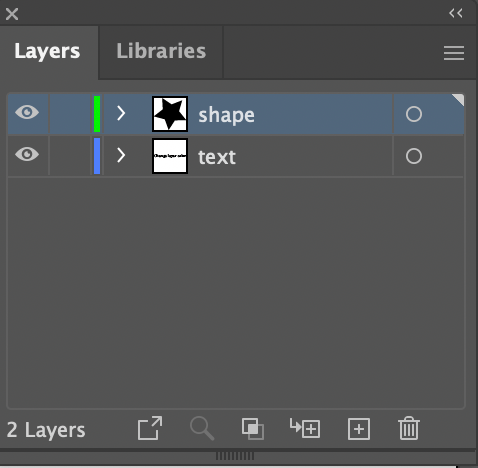
Cando selecciones o obxecto nesa capa, o contorno ou o cadro delimitador cambiará a esa cor.
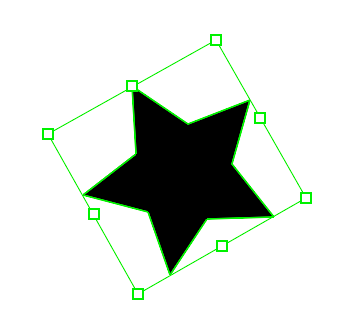
Un anaco de bolo! Así cambias a cor da capa en Adobe Illustrator.
Conclusión
Os catro pasos para cambiar a cor da capa son abrir o panel da capa, facer dobre clic, escoller unha cor e facer clic en Aceptar. Tan sinxelo coma iso. Algúns de vós non lles importan as cores das capas, algúns quizais queirades personalizar a vosa.
De calquera xeito, sempre é bo aprender os conceptos básicos e suxiro ter cores de capa de alto contraste para evitar traballar nas capas incorrectas.

